Excel抓取并查询网络数据可以使用“获取和转换”+“查找引用函数”的功能组合来实现网页数据抓取。
例:下图是百度百科“奥运会”网页中的一个表格,我们以此为例实现抓取该表格至Excel中,并且能够通过输入第几届来查询对应的举办城市网页数据抓取。

Step1:使用“获取和转换”功能将网络数据抓取至Excel中依次点击“数据选项卡”、“新建查询”、“从其他源”、“从Web”网页数据抓取。

弹出如下窗口,手动将百度百科“奥运会”的网址复制粘入URL栏,并点击确定网页数据抓取。

Excel与网页连接需要一定时间,稍等片刻后会弹出如下窗口,左边列表中的每个Table都代表该网页中的一个表格,挨个点击预览后发现,Table3是我们所需的数据网页数据抓取。

点开下方的“加载”旁边的下拉箭头,选择“加载到”网页数据抓取。

在弹出的窗口中,在“选择想要在工作薄中查看此数据的方式”下选择“表”,并点击加载网页数据抓取。

如图,网页表格中的数据已被抓取至Excel中网页数据抓取。

依次点击“表格工具”、“设计”,将“表名称”改为奥运会网页数据抓取。

Step2:使用“查找与引用”函数实现数据查询
建立查询区域,包含“届数”和“主办城市”,在届数中随意选取一届输入,下图输入“第08届”,在主办城市下输入vlookup函数,可以得到第08届奥运会的主办城市是巴黎,当更改届数时,对应的主办城市也随之变动网页数据抓取。
公式:=VLOOKUP([届数],奥运会[#全部],4,0)

注意点:若网页中的数据变动较频繁网页数据抓取,则可以设置链接网页的数据定时刷新:
①将鼠标定位于导入的数据区域中网页数据抓取,切换到【设计】选项卡,点击【刷新】下拉箭头→【链接属性】

②在弹出的【链接属性】对话框中,设置【刷新频率】,比如设置为10分钟进行刷新网页数据抓取。这样,每隔10分钟数据就会刷新一次,时刻保证获取的数据位更新的。

「精进Excel」系头条签约作者网页数据抓取,关注我

加微信好友, 获取更多信息
复制微信号
声明
一、本站原创内容,其版权属于本网站所有。其他媒体、网站或个人转载使用时不得进行商业性的原版原式的转载,也不得歪曲和篡改本网站所发布的内容。如转载须注明文章来源。
二、本网站转载其它媒体作品的目的在于传递更多信息,并不代表本网站赞同其观点和对其真实性负责;如侵犯你的权益请告诉我们立即删除;其他媒体、网站或个人转载使用自负法律责任。




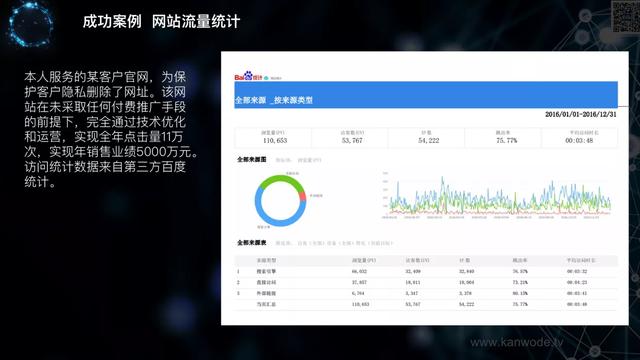




发表评论